

La normativa prevede un periodo transitorio durante il
quale è necessario registrare le operazioni di carico e scarico
ed i formulari di trasporto sia sui registri "tradizionali" che su
SISTRI. Durante il periodo transitorio, sono applicate le sanzioni previste solo sui registri di carico e scarico "tradizionali".
Di seguito viene illustrato il percorso raccomandato per operare in EcoDeskWeb utilizzando i servizi per l'interoperabilità di SISTRI.
Si raccomanda di effettuare
le operazioni come indicato allo scopo di mantenere allineate le
operazioni nei registri di carico e scarico e nel SISTRI.
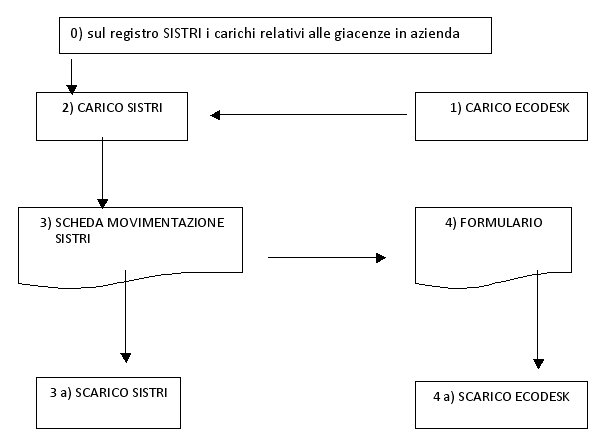
SEQUENZA DELLE OPERAZIONI
Gli utenti EcoDesk che dispongono di più
identità SISTRI, per operare devono selezionare l’identity
opportuna nella lista di selezione. A questa selezione conseguono
visibilità e funzionalità specifiche; non è
possibile firmare se l’identity selezionata in EcoDesk non corrisponde a una di
quelle associate alla chiavetta SISTRI.
0) CARICARE LE GIACENZE INIZIALI NEL REGISTRO SISTRI PER I SOLI RIFIUTI PERICOLOSI
Dal report delle giacenze rilevare
la quantità in giacenza: il riepilogo suddivide i rifiuti per
CER, stato fisico e classi di pericolo. Il report visualizza le
quantità in kg; converte in kg le quantità espresse in litri
secondo il fattore di conversione presente nei "rifiuti tipici".
Eventuali formulari non ancora associati a movimenti di scarico devono
essere cancellati se non validi, altrimenti bisogna generare i movimenti di
scarico appositi.
Dal menu principale, usare la funzione "Movimenti" per inserire nel registro SISTRI
una registrazione di carico con causale "Registrazione giacenza per
avvio utilizzo SISTRI".
1) CARICO DI RIFIUTO PRODOTTO
I successivi carichi di rifiuti prodotti si fanno in EcoDesk
nel consueto registro. Dopo aver salvato il movimento di carico, EcoDesk proporrà la creazione
di una equivalente registrazione cronologica di carico nel registro SISTRI.
Si raccomanda di indicare la medesima quantità in tutte le operazioni, anche se presunta.
Ciò è necessario sia per mantenere allineate le contabilità del registro EcoDesk e
del registro cronologico SISTRI che per produrre documenti di trasporto (formulario
e scheda movimentazione SISTRI) coerenti.
Qualora la quantità riscontrata a destinazione fosse differente da quella indicata nelle
registrazioni, l'unica azione che il produttore dovrà fare sarà quella di indicare il
peso verificato a destino nella gestione della quarta copia del formulario.
Nella scheda SISTRI, la quantità accettata sarà visibile nella sezione Destinatario.
2) REGISTRAZIONE CRONOLOGICA DI CARICO SISTRI
Dal carico effettuato sul registro
(operazione sopra descritta al punto 1), utilizzando il tasto "Crea
registrazione SISTRI", si crea la registrazione cronologica di carico
sul registro SISTRI.
Viene visualizzato un pannello nel
quale l'utente deve verificare l'Identity SISTRI (user id della
chiavetta) ed il nome del registro SISTRI confermando con il pulsante
apposito.
Questa operazione crea una registrazione cronologica "in bozza"
che dovrà essere firmata con il pin della chiavetta. Fino a
quando la registrazione non sarà firmata è possibile
modificarla.
Si ricorda che le registrazioni cronologiche non ancora firmate non possono dar luogo a schede movimentazione.
3) SCHEDA MOVIMENTAZIONE SISTRI
Dal menu Schede SISTRI, fare click sul pulsante "Nuova scheda Produttore".
Creata questa scheda, deve essere
firmata con il pin della chiavetta. Fino a quando non è firmata,
la scheda è "in bozza" e può essere modificata o
eliminata. Dopo la firma è possibile modificare solo alcuni campi
della scheda o annullarla firmando nuovamente.
4) CREAZIONE DEL FORMULARIO
Creata la scheda movimentazione SISTRI,
firmata dal produttore e dopo la firma del trasportatore (il quale
introduce i dati di sua competenza) sarà possibile creare
automaticamente il formulario: aprire "Schede SISTRI", individuare la
scheda di interesse e fare click sul tasto  .
.
Nota: Se dall'elenco delle schede SISTRI risulta che la parte di competenza del trasportatore sia ancora
non presente oppure in bozza ma si è a conoscenza del contrario, si può premere
il pulsante "Sincronizza" per mezzo del quale vengono acquisiti i dati
più recenti dall'archivio del SISTRI.
Il formulario dovrà essere completato con i dati specifici,
quali: n. serie formulario, autorizzazione del destinatario, data
inizio trasporto. Potrà infine essere stampato.
Creato il formulario, nella stessa pagina di "Schede SISTRI" il pulsante  permette di visualizzarlo.
permette di visualizzarlo.
3a) REGISTRAZIONE CRONOLOGICA DI SCARICO SISTRI
Da Schede SISTRI è possibile
creare la registrazione cronologica di scarico individuando la scheda di
interesse e utilizzando il pulsante  .
.
Nella pagina che verrà visualizzata si devono indicare i
riferimenti alle operazioni di carico indicando le quantità che
si intende scaricare in modo automatico o puntuale.
La registrazione deve infine essere firmata con il pin della chiavetta.
4a) SCARICO CONFERITO A TERZI
A partire dal formulario è possibile creare il movimento di scarico sul registro EcoDesk nelle modalità consuete.
Schede SISTRI - legenda delle icone

Importante:
non utilizzare stati fisici diversi da quelli presenti su EcoDesk
(registri "tradizionali"), poiché nella normativa "vecchia" ne
esistono solo 4 (solido…..) e nel periodo di doppio binario valgono le
regole antecedenti all'introduzione di SISTRI.